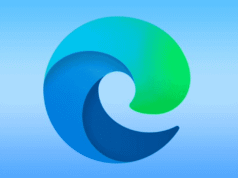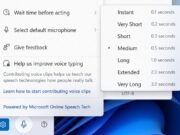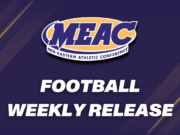Los lectores ayudan a respaldar a MSpoweruser. Es posible que recibamos una comisión si compra a través de nuestros enlaces.
Lea más en nuestra página de divulgación para saber cómo puede ayudar a MSPOWERUSER a sostener el equipo editorial.
La carpeta AppData en Windows 11 es un directorio oculto que almacena datos, configuraciones y cachés específicos de la aplicación. Aunque normalmente no es algo a lo que deba acceder con regularidad, saber cómo abrir la carpeta AppData puede ser importante para solucionar problemas de software, cambiar configuraciones de aplicaciones o incluso hacer copias de seguridad de configuraciones específicas de programas. Esta guía lo guiará a través de pasos simples para acceder a esta importante carpeta.
Comprender cómo navegar por su carpeta AppData es una habilidad valiosa para cualquier usuario de Windows 11. Le permite administrar los datos de su aplicación y solucionar problemas de manera efectiva. Esta guía proporciona un método claro y conciso para acceder a AppData, brindándole la posibilidad de controlar la configuración de su sistema.
¿Dónde encuentro la carpeta AppData en Windows 11?
Método 1: usar la barra de direcciones del Explorador de archivos
- abierto Explorador de archivos. Puede hacer esto haciendo clic o presionando el ícono del Explorador de archivos en su barra de tareas Tecla de Windows + E.
- Hacer clic en barra de direcciones En la parte superior de la ventana del Explorador de archivos.
- Tipo
%appdata%y presione ingresar. Este comando abre la subcarpeta Roaming directamente dentro de AppData.
Método 2: ocultar la carpeta AppData y navegar manualmente hasta ella
- abierto Explorador de archivos.
- Hacer clic en ver pestaña en la parte superior de la ventana del Explorador de archivos.
- hacer clic en espectáculo en la cinta
- Marque la casilla al lado elementos ocultos. Esto hará visibles las carpetas y archivos ocultos.
- Navegue a su carpeta de usuario. Generalmente se encuentra
C:Users(Your Username). reemplazar(Your Username)con su nombre de usuario real de Windows. - deberías ver ahora datos de aplicación Haga doble clic en la carpeta para abrirla.
Método 3: usar el cuadro de diálogo Ejecutar
- prensa Tecla de Windows + R para abrir el cuadro de diálogo Ejecutar.
- Tipo
%appdata%y haga clic OK. Esto abrirá la subcarpeta Roaming directamente dentro de AppData.
Comprender la subcarpeta AppData
La carpeta AppData contiene tres subcarpetas:
- Itinerancia: Esta carpeta contiene datos que se pueden sincronizar entre diferentes computadoras en una red. A menudo se utiliza para configuraciones y perfiles de aplicaciones.
- local: Esta carpeta contiene datos que son específicos de la computadora local y no están sincronizados. A menudo se utiliza para archivos temporales y cachés.
- Local bajo: Esta carpeta es similar a la carpeta local, pero está diseñada para aplicaciones que se ejecutan en un nivel de integridad inferior, como los navegadores web que se ejecutan en modo protegido.
Consejos para gestionar los datos de las aplicaciones
- Ten cuidado: Evite eliminar archivos o carpetas dentro de la carpeta AppData a menos que esté seguro de su propósito. La eliminación de datos importantes puede provocar que las aplicaciones no funcionen correctamente o pierdan su configuración.
- Realice copias de seguridad periódicas: Considere hacer una copia de seguridad periódica de su carpeta AppData para proteger la configuración y los datos de su aplicación en caso de falla del sistema o pérdida de datos.
- Limpiar regularmente: Con el tiempo, la carpeta AppData puede acumular una gran cantidad de datos innecesarios. Limpiar periódicamente los archivos temporales y el caché puede ayudar a mejorar el rendimiento del sistema.
Encontrar y acceder a la carpeta AppData en Windows 11 es sorprendentemente sencillo con estos métodos. Ya sea que use la barra de direcciones, muestre la carpeta o use el cuadro de diálogo Ejecutar, puede acceder rápidamente a los datos de la aplicación que necesita.
Preguntas frecuentes
¿Cómo puedo mostrar permanentemente la carpeta AppData? Para mostrar permanentemente la carpeta AppData, siga los pasos del Método 2, pero en lugar de simplemente marcar la casilla “Elementos ocultos”, haga clic en “Opciones” en la pestaña Ver y luego vaya a la pestaña “Ver” en la ventana Opciones de carpeta. Seleccione “Mostrar archivos, carpetas y unidades ocultos” y haga clic en “Aplicar” y “Aceptar”.
¿Qué sucede si elimino la carpeta AppData? No se recomienda eliminar toda la carpeta AppData, ya que puede causar problemas graves con sus aplicaciones y su sistema. Es posible que se pierdan la configuración y los datos de la aplicación y que algunos programas dejen de funcionar correctamente.
¿Es seguro eliminar archivos en la carpeta temporal dentro de AppData? Sí, generalmente es seguro eliminar archivos en la carpeta Temp dentro de AppData. Estos archivos son archivos temporales que las aplicaciones ya no necesitan. Eliminarlos puede liberar espacio en el disco.
¿Por qué está oculta la carpeta AppData? La carpeta AppData está oculta de forma predeterminada para evitar que los usuarios eliminen o modifiquen accidentalmente datos importantes de la aplicación. Esto ayuda a garantizar la estabilidad y el rendimiento de su sistema.
¿Puedo mover la carpeta appdata a otra unidad? Si bien es técnicamente posible mover la carpeta AppData a otra unidad, no se recomienda. Hacerlo puede causar problemas con la compatibilidad de la aplicación y la estabilidad del sistema.
Comparar subcarpetas de datos de aplicaciones
| características | Itinerancia | local | lugareños |
|---|---|---|---|
| Sincronización | Sincronización entre computadoras en una red | No sincronizado | No sincronizado |
| tipo de datos | Configuración y perfiles de la aplicación | Archivos temporales, caché y datos de aplicaciones. | Datos para aplicaciones con baja integridad |
| caso de uso | Perfiles de usuario, configuración entre dispositivos | Datos específicos de la aplicación, archivos temporales | Navegador web ejecutándose en modo protegido |
Acceder a los datos de la aplicación es fácil
Acceder a la carpeta AppData en Windows 11 es un proceso simple que se puede realizar de diferentes maneras. Si sigue los pasos descritos en esta guía, podrá acceder rápida y fácilmente a los datos de su aplicación y administrar la configuración de su sistema de manera efectiva.
Edgar es un editor tecnológico con más de 10 años de experiencia, especializado en IA, tecnologías emergentes e innovación digital. Proporciona artículos claros y atractivos que simplifican temas complejos y, al mismo tiempo, cubren la seguridad y la privacidad para ayudar a los lectores a proteger sus vidas digitales.